camera hal调用camera驱动的连接方式
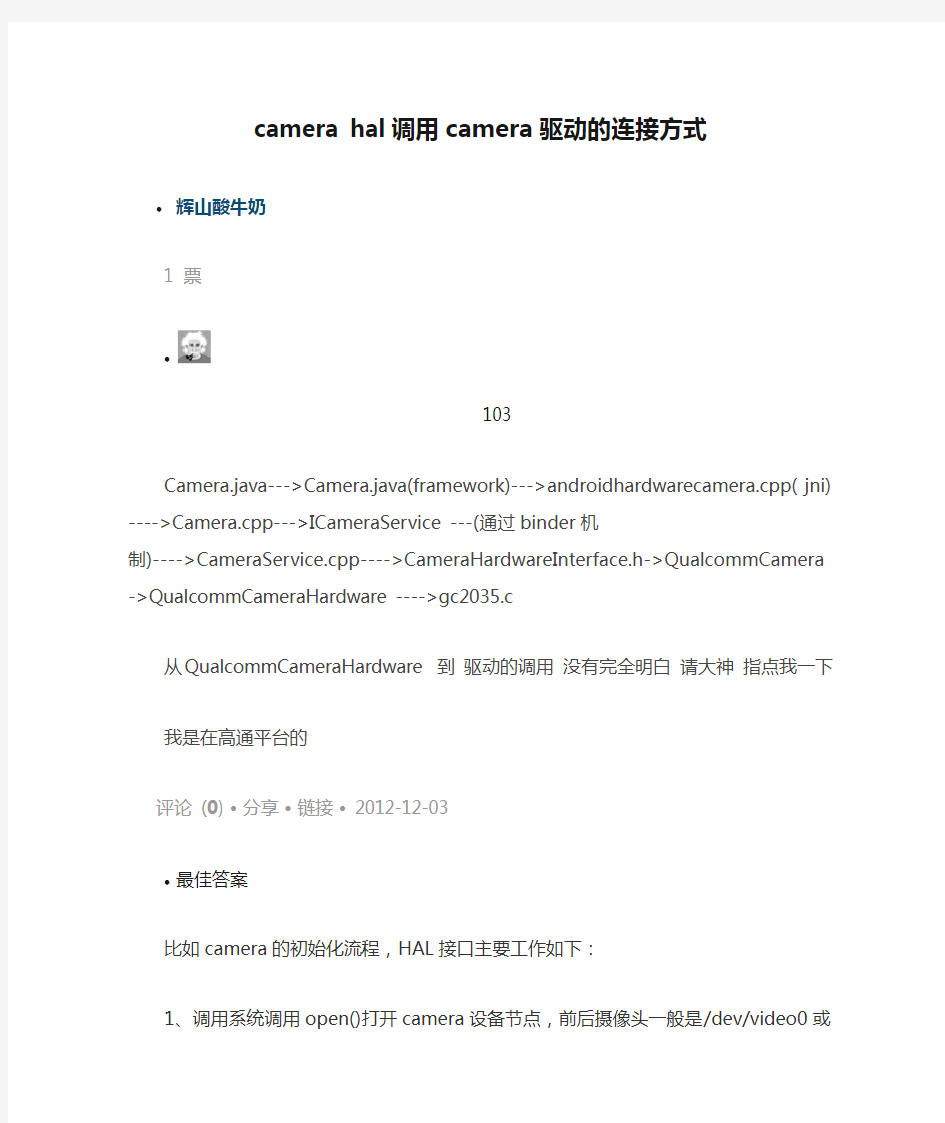

camera hal 调用 camera 驱动的连接方式
? ?
辉山酸牛奶 1 票
?
103
Camera.java--->Camera.java(framework)--->androidhardwarecamera.cpp(jni )---->Camera.cpp--->ICameraService ---(通过 binder 机 制)---->CameraService.cpp---->CameraHardwareInterface.h->QualcommCa mera->QualcommCameraHardware ---->gc2035.c 从 QualcommCameraHardware 到 驱动的调用 没有完全明白 请大神 指点我一下 我是在高通平台的
评论 (0) ?
? 分享 ? 链接 ? 2012-12-03
最佳答案
比如 camera 的初始化流程,HAL 接口主要工作如下: 1、调用系统调用 open()打开 camera 设备节点,前后摄像头一般是/dev/video0 或 /dev/video1, 这样会调用到内核的 v4l2 子系统里面的 open 函数, 这个函数将会注册 camera 模组(gc2035)的驱动并调用模组的初始化接口; 2、然后 HAL 会通过 ioctl 系统调用经过 v4l2 子系统查询 camera 模组支持的各种格式、分辨 率等参数,并设置用户选择的分辨率等参数; 3、经过一系列初始化后 HAL 最终通过 ioctl 系统调用打开 camera 的预览功能,并通过 poll 等方式获取图像数据。 评论 (6) ? 链接 ? 2012-12-03 ?
0
@辉山酸牛奶 你这里的用户层驱动就是 v4l2 子系统哈,hal 层通过设备节点把命令传给 v4l2,然后 v4l2 就会根据命令分别调用不同的处理函数,部分命令处理函数就会调用到真正的硬件驱 动。 – g_salamander 2012-12-06
?
0
@g_salamander 还有个问题想请教您,sensor 获取的数据 是通过什么方式 传给 屏幕的呢? – 辉山酸 牛奶 2012-12-20
?
0
@辉山酸牛奶 sensor 的数据首先被 camera 控制器采集到内存中,然后再进行各种格式处理后放到 fb 内 存中就显示出来了。 – g_salamander 2012-12-20
?
0
@g_salamander 关于 传送到屏幕那部分 我需要看些什么资料呢 – 辉山酸牛奶 2012-12-25
摄像头驱动vidpid大全
最常见的摄像头硬件ID:VID_0AC8&PID_0302 VID_0AC8是中芯微的代码, 常见方案如下: USB\VID_0AC8&PID_303B 301PLH方案/301plh.htm USB\VID_0AC8&PID_301B 301B方案/301B.htm USB\VID_0AC8&PID_305B 305B方案/305B.htm USB\VID_0AC8&PID_307B ZS211方案/ZS211.htm USB\VID_0ac8&PID_0321 VC0321 /VC0321.htm USB\VID_0ac8&PID_0323 VC0323 /VC0323.htm USB\VID_0ac8&PID_0323 ZC0323P /ZC0323P.htm USB\VID_0ac8&PID_0328 /ZC0326.htm USB\VID_0ac8&PID_0326 ZC0326 /ZC0326.htm 中星微无驱方案摄像头1 /VM332.htm 支持下列硬件ID: USB\VID_0ac8&PID_3313 USB\VID_0ac8&PID_0331 USB\VID_0ac8&PID_331B USB\VID_0ac8&PID_0332 USB\VID_0ac8&PID_332D USB\VID_0ac8&PID_3330 USB\VID_0ac8&PID_3332 USB\VID_0ac8&PID_3333 USB\VID_0ac8&PID_3340 USB\VID_0ac8&PID_3342 USB\VID_0ac8&PID_3343 USB\VID_0ac8&PID_0336 USB\VID_0ac8&PID_336D
camera驱动和编程
Camera 驱动和编程 了解了framebuffer,摄像头便只是fb的数据来源而已。先了解些相关的概念:V4L2(video 4 linux 2) 可以支持多种设备,它可以有以下几种接口: 1. 视频采集接口(video capture interface):这种应用的设备可以是高频头或 者摄像头.V4L2的最初设计就是应用于这种功能的. 2. 视频输出接口(video output interface):可以驱动计算机的外围视频图像设备--像可以输出电视信号格式的设备. 3. 直接传输视频接口(video overlay interface):它的主要工作是把从视频采集设备采集过来的信号直接输出到输出设 备之上,而不用经过系统的CPU. 4. 视频间隔消隐信号接口(VBI interface):它可以使应用可以访问传输消隐期的视频信号. 5. 收音机接口(radio interface):可用来处理从AM或FM高频头设备接收来的音频流. Video4linux下视频编程的流程:(1)打开视频设备:(2)读取设备信息(3)更改设备当前设置(没必要的话可以不做)(4)进行视频采集,两种方法: a.内存映射 b.直接从设备读取(5)对采集的视频进行处理(6)关闭视频设备。/* 这样的流程地球人都晓得*/ 关键步骤介绍:(1)打开视频:Open(”/dev/video0”,vdàfd);关闭视频设备用close(”/dev/video0”,vdàfd);(2)读
video_capability中信息ioctl(vd->fd, VIDIOCGCAP, &(vd->capability))成功后可读取 vd->capability各分量eg.(3)读video_picture中信息ioctl(vd->fd, VIDIOCGPICT, &(vd->picture));(4)改变video_picture中分量的值(可以不做的)先为分量赋新值,再调用VIDIOCSPICTEg.vd->picture.colour = 65535;if(ioctl(vd->fd, VIDIOCSPICT, &(vd->picture)) < 0){perror("VIDIOCSPICT");return -1;}(5)初始化channel (可以不做的)必须先做得到vd->capability中的信息for (i = 0; i < vd->capability.channels; i++){ vd->channel[i].channel = i; if (ioctl(vd->fd, VIDIOCGCHAN, &(vd->channel[i])) < 0) { perror("v4l_get_channel:"); return -1; }} /* 通过ioctl,将struct v4l_struct作为参数的设备操作而已,那么重点将是整个结构体:struct v4l_struct*/ typedef struct v4l_struct{ int fd; struct video_capability capability; struct video_channel channel[4]; struct video_picture picture; struct video_window window; struct video_capture capture; struct video_buffer buffer; struct video_mmap mmap; struct
MTK平台camera(摄像头)调试教程要点
Contents 一、手机CAMERA的物理结构:........................................................................................ - 4 - 二、 CAMERA 的成像原理: ................................................................................................. - 4 - 三、 CAMERA 常见的数据输出格式:.................................................................................. - 5 - 四、阅读CAMERA的规格书(以TRULY模组OV5647_RAW为例):........................... - 6 - 五、 CAMERA 的硬件原理图及引脚 ..................................................................................... - 7 - 1、电源部分:.................................................................................................................... - 7 - 2、 S ENSOR I NPUT部分:................................................................................................... - 7 - 3、 S ENSOR O UT P UT部分:............................................................................................... - 7 - 4、 I2C 部分:SCL,I2C时钟信号线和SDA,I2C数据信号线。.................................. - 7 - 六、 MTK 平台 CAMERA 驱动架构: .................................................................................. - 8 - 七、 MTK 平台 CAMERA 相关代码文件(以下代码均为 MTK6575 平台): .................... - 9 - 1、 C AMERA S ENSOR驱动相关文件.................................................................................... - 9 - 2、 S ENSOR ID 和一些枚举类型的定义............................................................................. - 9 - 3、 S ENSOR供电.................................................................................................................. - 9 - 4、 K ERNEL S PACE的 S ENSOR L IST,IMGSENSOR模块注册............................................... - 9 - 5、 U SER S PACE的 S ENSOR L IST,向用户空间提供支持的 S ENSOR L IST.........................- 10 - 6、 S ENSOR效果调整的接口............................................................................................- 10 - 八、 CAMERA 模块驱动、设备与总线结构: .....................................................................- 11 - A)驱动的注册: ..................................................................................................................- 11 - B)设备的注册: ..................................................................................................................- 11 - C)总线的匹配: ..................................................................................................................- 12 - 九、 CAMERA 驱动工作流程: ............................................................................................- 13 - 十、 CAMERA 驱动添加、调试流程:.................................................................................- 17 - Ghong Confidential Revision 0.1-Feb.14 2012- 3 - ?2012 Ghong inc.
摄像头 驱动安装不了 解决方法
摄像头驱动安装不了解决方法.txt世上最珍贵的不是永远得不到或已经得到的,而是你已经得到并且随时都有可能失去的东西!爱情是灯,友情是影子。灯灭时,你会发现周围都是影子。朋友,是在最后可以给你力量的人。一、驱动不容易安装的原因 1、目前市面上流行的中星微摄像头驱动版本很多,许多用户在安装卸载驱动过程中残留有垃圾文件在系统注册表里面,造成后面的驱动更新过程中安装困难; 2、目前市面上存在着一种克隆操作系统,里面集成了中星微旧版并同过了WHQL的驱动,当用户安装新买的摄像头或更新最新驱动后,摄像头无法正常工作; 方法一、自动卸载方法 步骤一、点击开始菜单中对应驱动的Uninstall卸载,(有可能Uninstall的功能已经破坏,那么可以通过安装新驱动进行反安装,系统会首先将旧驱动卸载掉,同样也可以达到目的。)步骤二、在新的驱动安装前选择附件中以下相对应的可执行文件: FOR_XP_ME_98.EXE 用于Windows XP/ME/98 FOR_Win2K.EXE 用于Windows 2000 (注意:该工具要求系统的默认路径是C盘才有效,在Windows ME/98操作系统下如出现错误对话框,表示系统已经干净了,该工具不会对已经安装的驱动产生危害) 步骤三、安装新的驱动 方法二、手动卸载方法 步骤一、在我的电脑-工具-文件夹选项-查看中将隐藏文件和文件夹选择为“选择所有文件和文件夹 然后到C:\Windows\inf文件夹中将所有的OEM文件(如oem0.inf,oem0.pnf;oem1.inf,oem1.pnf…)剪切并转移到另外的目录中保存或者手动删除掉该摄像头对应的oem文件 步骤二、完成上面的步骤后,插入USB摄像头,这时电脑会发现新硬件并弹出安装驱动的信息,选择取消,然后用鼠标右键点击我的电脑,选择属性,在弹出系统属性界面中,进入系统属性-硬件-设备管理器将带有感叹号的PC CAMERA按鼠标右键卸载; 步骤三、拔除摄像头,开始安装新的驱动。 针对以上第二种现象 步骤一、克隆操作系统是将摄像头驱动默认存放在C:\Windows\Driver\Camera\301P文件夹下面,当你点击新的摄像头驱动光盘安装时,系统不会提示已经存在有摄像头驱动并把此驱动卸载,请把这个文件夹找到并删除掉; 步骤二、先安装新的摄像头驱动,再插上摄像头装载硬件,安装完成后重新启动电脑后可以正常使用; 步骤三、不需重复以上两个步骤,直接点击新的光盘安装最新的驱动,插上摄像头后系统检测到新硬件,并自动完成硬件驱动装载; 步骤四、进入到设备管理器中,,可以看到图像处理设备已经成功安装,但当你打开“AMCAP”预览图像时会出现无法预览、白屏、黑屏现象; 步骤五、把鼠标右键放在图像处理设备的“Vimicro USB PC Camera(ZC0301PL)”更新驱动程序,出现对话框后选择“从列表或指定为位置安装 步骤六选择下一步后选择“不要搜索”,进入“从软盘安装”界面。 步骤七:点击浏览,将路径指向驱动光盘目录或最新驱动目录下面的“usbvm31b.inf” 步骤八:一直点击“下一步”完成驱动安装;
摄像头工作原理(驱动详细)
■Dolumr CCS £f f I Analog Processirg //薄i 10oit A2C RESET I MCLK SDA SSL 敷醐ft% YLV RGB拍隹 PCLK VSYhC HSYNC 一、摄像头工作原理 上一篇我们讲了摄像头模组的组成,工作原理,作为一种了解。下面我们析摄像头从寄存器 角度是怎么工作的。如何阅读摄像头规格书(针对驱动调节时用到关键参数,以GT2005为例)。 规格书,也就是一个器件所有的说明,精确到器件每一个细节,软件关心的寄存器、硬件关心的电气特性、封装等等。单单驱动方面,我们只看对我们有用的方面就可以了,没必要全部看完。主要这些资料全都是鸟语,全部看完一方面时间上会用的比较多,找到关键的地方 就行了。 1、camera的总体示意图如下:控制部分为摄像头上电、I2C控制接口,数据输出为摄像头 拍摄的图传到主控芯片,所有要有data、行场同步和时钟信号。GT2005/GT2015是CMOS 接口的图像传感器芯片,可以感知外部的视觉信号并将其转换为数字信号并输出。 我们需要通过MCLK给摄像头提供时钟,RESET是复位线,PWDN在摄像头工作时应 该始终为低。PCLK是像素时钟(这个应该是等同于CSI中的普通差分时钟通道),HREF是行参考信号,VSYNC是场同步信号。一旦给摄像头提供了时钟,并且复位摄像头,摄像头就开始工作了,通过HREF, VSYNC和PCLK同步传输数字图像信号。数据是通过D0~D7 这八根数据线并行送出的。 Pixel Array 161SH x 1215V ilGOOH x 1200V} Timing11 Contra A7-r B 3 C Gamma EJcp enhancs Configuration Registers 1 mage Signal Procking fntH 叩就<i「C& - noise
扫描仪驱动安装步骤
扫描仪驱动安装步骤 一、安装 注意:安装扫描仪驱动前,请不要启动扫描仪。 1、打开光盘,双击“电子档案扫描必备软件”->“扫描仪软 件”->“扫描仪驱动” 2、双击“setup.exe”图标,点击“下一步” 3、点击“下一步” 4、点击“下一步” 5、点击“是” 6、选择要安装的目录,建议不与操作系统安装在同一磁盘 里,点击“下一步” 7、点击“下一步” 8、点击“下一步” 9、点击“下一步” 10、点击“完成” 二、更新 1、打开光盘,双击“电子档案扫描必备软件”->“扫描仪软 件”->“扫描仪补丁”->“ScannPatch” 2、双击“FhkSp”图标,显示“安装成功”,点击“确定”。 三、安装扫描仪设置软件 1、打开光盘,双击“电子档案扫描必备软件”->“扫描仪软 件”->“ScandAll”,双击“ScandAllPRO”的图标
2、去掉“安装Scan to Microsoft SharePoint。”前面的选项 “√”,点击“ok” 3、点击“下一步” 4、选择“我接受许可证协议中的条款”,点击“下一步” 5、点击“下一步” 6、选择要安装的目录,建议不与操作系统安装在同一磁盘 里,点击“下一步” 7、点击“下一步” 8、点击“下一步” 9、点击“完成” 四、配置扫描仪 1、打开扫描仪开关,启动扫描仪 2、双击桌面快捷方式图标,打开扫描仪配置软件 3、点击菜单栏中的“扫描”->“选择扫描仪” 4、如下图所示,选择扫描仪fi-6130,点击选择 5、点击菜单栏中的“扫描”->“设置” 6、进入设置界面,在“图像模式”下拉选项中,选择“灰度” 7、点击下面的“选项”按钮 8、在“旋转”选项卡中,“自动检测尺寸和偏斜”选项中,选 择“自动页面尺寸检测”。 9、在“工作/缓存”选项卡中,“预先抓纸”选项中,选择“重 叠检测(超声波)”。
camera调试工具
camera调试工具: 一、ISO12233 Camera Resolution Chart ISO12233分辨率测试标板遵照ISO12233的标准“摄影-电子照相画面-衡量方法"。这个测试标板在1 X 大小的这个活动区域,测量20 cm 高度只有约0.1毫米的误差。他具有几乎大部分解析度卡所具有的特征。是数码相机与手机摄像头品质测试的必备工具。可以提供实际拍摄的垂直分辨率和水平分辨率等辅助测试,采取统一拍摄角度和拍摄环境,分辩率的计算可以使用了HYRes软件,分开垂直分辨率和水平分辨率两部分进行。 ISO12233测试卡有以下3种规格 一倍标准卡200 x 178mm 两倍标准卡400 x 711mm 四倍标准卡800 x 1422mm 相关图片[点击查看原始尺寸]:
二、ColorChecker 24色卡 ColorChecker标板有24个纯色块,从左到右再从上到下,分别标记为1-24。所以又叫24色卡。 用途:ColorChecker常用于色彩还原与白平衡测试 对于色彩与白平衡的测试,我们采用了标准色卡ColorChecker在不同的环境下使用相应的白平衡模式拍摄进行比较,一方面可以观察机型对各种色彩的还原情况,另一方面可以观察他们的白平衡准确度。 白平衡共有自动白平衡、日光白平衡、阴影白平衡、钨丝灯白平衡、荧光灯白平衡、手动白平衡等6种模式。
三、三,14524 Camera Contrast Chart 14524 Camera Contrast Chart 有12个独立不同程度的灰阶,灰度范围由0.10到2.30. 14524 OECF测试标板的测试信息,描述了Camera如何将Sensor感应的照度在图像中数字量化。他可以测试出最大对比度和动态范围,还有白平衡是否正常,不同灰接的信噪比,Camera的ISO速度如何。 相关图片[点击查看原始尺寸]: 四、灰阶卡 灰阶卡21阶,反射密度从0.05到3.05按照每阶0.1密度递增,每阶代表着1/3EV的曝光量,用来量化测试曝光、反射密度的工具, 相关图片[点击查看原始尺寸]:
PCCamera驱动安装指南
PC Camera驱动安装指南 版本: 0.0.2 SW-xx-xx-xxxx 2006-05-27 https://www.360docs.net/doc/d22023726.html,
修订历史
重要声明 版权声明 版权所有 ? 2005, 展讯通信有限公司,保留所有权利。 商标声明 展讯通信有限公司和展讯通信有限公司的产品是展讯通信有限公司专有。在提及其他公司及其产品时将使用各自公司所拥有的商标,这种使用的目的仅限于引用。 不作保证声明 展讯通信有限公司不对此文档中的任何内容作任何明示或暗示的陈述或保证,而且不对特定目的的适销性及适用性或者任何间接、特殊或连带的损失承担任何责任。 保密声明 本文档(包括任何附件)包含的信息是保密信息。接收人了解其获得的本文档是保密的,除用于规定的目的外不得用于任何目的,也不得将本文档泄露给任何第三方。
目录 1简介 (5) 1.1目的 (5) 1.2范围 (5) 1.3组成 (5) 1.4说明 (5) 2安装指南 (6) 2.1windows@ 2000平台安装指南 (6) 2.2windows@ xp及windows@2003平台安装指南 (8) 3注意事项及提示 (13)
1 简介 1.1 目的 此文档介绍了PC Camera驱动在Windows@ 2000系列平台、windows@ XP系列平台和windows@server 2003上的安装方法。 1.2 范围 此文档针对的范围是所有需要使用PCCamera的用户。 1.3 组成 PC Camera驱动由以下几个文件组成,分别是 SciCamD.inf、SciCamD.cat、SciCamD.sys、 SciCamDec.sys、usbcamex.sys和本安装指南。 1.4 说明 PC Camera当前驱动只支持Windows@ 2000系列平台、windows@ XP系列平台和windows@server 2003,不支持其他平台。
寻找摄像头驱动的方法,告别万能驱动
寻找摄像头驱动的方法,告别万能驱动 QQ 2009-02-12 21:46 阅读709 评论0 字号:大中小 寻找摄像头驱动的方法,告别万能驱动 摄像头用久了或重新安装系统后,遇到光盘驱动不知道放哪里了,可以通过硬件ID来精确找到所需要的驱动或寻求帮助。具体办法如下: 方法是:右键我的电脑--管理--设备管理器--找到摄像头的有问号的设备--双击--找到详细信 息--里面有个硬件ID。 类似于USB\VID_07E4&ID_9473这样的东西,VID就是芯片厂商代码,PID就能确定摄 像头芯片方案,然后就可以对照下载驱动了。 什么是硬件ID呢? 硬件ID是电脑所有硬件的一个编号,所有设备都有如下编号:VEN_1106&DEV_3038,VE N代表硬件厂商,DEV代表产品编号。USB设备会有如下编号:VID_045E&ID_0039, 道理跟上面的是一样的。所有的测试软件都有可能会出错,只有硬件ID是最可靠的,各位只要确认下INF文件包含需要的硬件ID,就保证是可以用的。 如何获得硬件ID? 最简单的方法是直接在设备管理器中查看。右键“我的电脑” --- 管理(第四个就是管理)--- 找到里面的“设备管理器” --- 无论什么设备双击打开,选择“详细信息” --- 就可以看到“P CI\VEN_1106&DEV_3059&SUBSYS_82121565&REV_60\3&13C0B0C5&0&8D”这样的一串字符,里面的VEN_1106&DEV_3059就是关键的硬件ID,点击字符按键盘“CTRL+C”就可以 复制出来了,贴到论坛就可以了。 当然你也可以用EVEREST生成硬件报告,里面也可以找到硬件ID。 我们打开驱动的INF文件,就可以找到里面的“VEN_10EC&DEV_8180”对应设备管理器的硬 件ID即可判断驱动是否正确。 以最常见的摄像头为例,由于摄像头厂家众多,驱动非常混乱,各个网站也出现所谓的万能,这个世界有万能的东西吗?让我们相信硬件ID吧,集中市面的硬件ID,因为摄像头的芯片厂家就那么几家,这样就可以让大家可以很方便找到自己所有需要的驱动。 查看摄像头硬件ID的方法 右键点击“我的电脑”-“管理”-“设备管理器”-“图像处理设备”选择任意一个摄像头设备双击, 在“详细信息”一栏即可看到下面这个信息: 2_30_d992b48b7f8 e721.gif(18.44 KB)
软件、驱动安装方法.
2.1 Quartus II 软件的安装 TD-EDA 实验系统使用Quartus II 集成开发环境Quartus II 4.2 版本,为了使Quartus II 软件 的性能达到最佳,建议计算机的最低配置如下: (1) 奔腾II 400MHz、512MB 以上系统内存; (2) 大于1G 的安装Quartus II 软件所需的最小硬盘空间; (3) Microsoft Windows NT4.0(Service Pack 4 以上)、Windows2000 或Windows XP 操作系统。 注意:Quartus II 软件不支持Windows98 操作系统。 (4) 用于ByteBlaster II 或ByteBlaster MV 下载电缆的并行口(LPT 口); (5) Microsoft IE5.0 以上浏览器; (6) TCP/IP 网络协议; (7) 网卡一块。 注意:Quartus II 软件必须在安装有网卡的PC 上使用。 用户在确保计算机满足上述配置后就可以安装Quartus II 软件,下面简单介绍Quartus II 4.2 版软件的安装过程: 1. 将Quartus II 设计软件的光盘放入计算机的光驱,从资源管理器进入光盘驱动器,双击Quartus II 目录下的install.exe 文件,出现如图2-1-1 所示的Quartus II 安装界面。 图2-1-1 Quartus II 安装界面 2. 点击”Install Quartus II and Related Software”按钮进入如图2-1-2 所示的安装Quartus II 软
手机摄像头调试经验分享
手机摄像头调试经验分享 我这里要介绍得就就是CMOS摄像头得一些调试经验。 首先,要认识CMOS摄像头得结构。我们通常拿到得就是集成封装好得模组,一般由三个部分组成:镜头、感应器与图像信号处理器构成。一般情况下,集成好得模组我们只瞧到外面得镜头、接口与封装壳,这种一般就是固定焦距得。有些厂商只提供芯片,需要自己安装镜头,镜头要选择合适大小得镜头,如果没有夜视要求得话,最好选择带有红外滤光得镜头,因为一般得sensor都能感应到红外光线,如果不滤掉,会对图像色彩产生影响,另外要注意在PCB设计时要保证镜头得聚焦中心点要设计在sensor得感光矩阵中心上。除了这点CMOS Sensor硬件上就与普通得IC差不多了,注意不要弄脏或者磨花表面得玻璃。 其次,CMOS模组输出信号可以就是模拟信号输出与数字信号输出。模拟信号一般就是电视信号输出,PAL与NTSC都有,直接连到电视瞧得;数字输出一般会有并行与串行两种形式,由于图像尺寸大小不同,所要传输得数据不同,数据得频率差异也很大,但就是串行接口得pixel clock频率都要比并行方式高(同样得数据量下这不难理解),较高得频率对外围电路也有较高得要求;并行方式得频率就会相对低很多,但就是它需要更多引脚连线;所以这应该就是各有裨益。(笔者测试使用得系统就是8bit并行接口)另外输出信号得格式有很多种,视频输出得主要格式有:RGB、YUV、BAYER PATTERN等。一般CMOS Sensor模组会集成ISP在模组内部,其输出格式可以选择,这样可以根据自己使用得芯片得接口做出较适合自己系统得选择。其中,部分sensor为了降低成本或者技术问题,sensor部分不带ISP或者功能很简单,输出得就是BAYER PATTERN,这种格式就是sensor得原始图像,因此需要后期做处理,这需要有专门得图像处理器或者连接得通用处理器有较强得运算能力(需要运行图像处理算法)。 不管sensor模组使用何种数据格式,一般都有三个同步信号输出:帧同步/场同步(Frame synchronizing)、行同步(Horizontal synchronizing)与像素时钟(pixel clock)。要保证信号得有效状态与自己系统一致,如都就是场同步上升(下降)沿触发、行同步高(低)电平有效等。 通过以上介绍,我们就可以根据自己得使用得系统选择适合得sensor模组。要选择接口对应(如果并行接口,sensor模组输出数据bit位多于接受端,可以用丢弃低位得数据得方法连接)、数据格式可以接受或处理、pixel clock没有超过可接受得最高频率(有得就是可调得,但帧率会受影响)、场同步与行同步可以调节到一致得sensor模组,这样才可以保证可以使用。
MTK平台camera(摄像头)调试教程
MTK 平台 CAMERA 驱动浅析 Camera Driver analysis in the platform of MTK Document Number: Preliminary (Released) Information Revision:0.1 Release Date: Ghong Confidential Revision 0.1-Feb.14 2012- 1 - ?2012 Ghong inc.
Revision History Revision Date (dd/mm/yyyy)Author Comments 0.114/02/2012Guoqing Zhang Draft Version Ghong Confidential Revision 0.1-Feb.14 2012- 2 - ?2012 Ghong inc.
Contents 一、.- 二、.- 三、.- 四、.- 五、.- 、.-、.-、.-、.- 六、.- 七、.- 、.-、.-、.-、.-、.-、.- 八、.- ).-).-).- 九、.- 十、.- Ghong Confidential Revision 0.1-Feb.14 2012- 3 - ?2012 Ghong inc.
一、手机Camera的物理结构: FPC: Flexible Printed Circuit 可挠性印刷电路板 Sensor:图象传感器 IR:红外滤波片 Holder:基座 Lens:镜头 二、Camera的成像原理: 景物通过镜头(LENS)生成的光学图像投射到图像传感器(Sensor)表面上,然后转为模 拟的电信号,经过 A/D(模数转换)转换后变为数字图像信号,再送到数字信号处理芯片(DSP)中加工处理,再通过 IO 接口传输到 CPU 中处理,通过 LCD 就可以看到图像了。 Ghong Confidential Revision 0.1-Feb.14 2012- 4 -
androidcamera摄像头驱动
android camera(一):camera模组CMM介绍 关键词:android camera CMM 模组 camera参数 平台信息: 核:linux 系统:android 平台:S5PV310(samsung exynos 4210) 下载:常用摄像头规格书(个别有android驱动程序) :bf3703 30W、gc0308 30W、ov7670、gt2005 200W、gt2015 200W、NT99250 200W、s5k5ba 200W、s5k4ba 新项目开案,代码他们还没给得到,三星那边办事流程就是多,烦人(嘿嘿只是说说,流程从另一方面说明了人家标准化的程度高)。看看代码,把前一段时间工作的容整理下,发出来。一方面有相同问题的“同学”可以看下,说不定问题就解决了;再一方面自己工作方面记录吧,整个流程整理出来,加深自己的印象,技术还得提高呀。这样利人利己的事多做点好……“为人民服务!”(我不是**党,只是技术P民) 这篇比较基础,做为科普知识看一下。 android camera(一):camera模组CMM介绍 android camera(二):摄像头工作原理、s5PV310 摄像头接口(CAMIF) android camera(三):camera V4L2 FIMC android camera(四):camera 驱动 GT2005 一、摄像头模组(CCM)介绍: 1、camera特写 摄像头模组,全称CameraCompact Module,以下简写为CCM,是影像捕捉至关重要的电子器件。先来特写,各种样子的都有,不过我前一段时间调试那个有点丑。
高通平台CAMERA调试技巧
【原创】高通平台 camera 调试小技巧 Posted on 2009-08-07 00:21 hengfeng 阅读(785) 评论(4) 编辑 收藏 调试camera 的时候,有些时候LCD 或许还不能正常工作,或则UI 尚未完成,而我们却想看到camera 拍摄到的图像,这时就可以借助Trace32的强大功能。当然,前提是你可以启动camera 。^_^ 首先,我们要确保sensor 已经正常工作了,可以把断点设置在OEMCamera_CameraLayerCB()这个函数,它是一个总体的回调函数,包括收到帧事件,所以如果此函数断点反复的被执行到,那么说明sensor 有数据(帧)传上来,如图: 在断点被执行到后,打开"Stack ”,查看函数的调用关系,可以看到camera_process_qdsp_msg()里面的一个参数为buf = 0x108b3af8,这个就是存放预览图片buffer 的地址,得到这个buffer 以后就可以在TRACE32里输入如下命令: data.image 0x108b3af8 128. 160. /rgb565le ,就可以看到buffer 中的预览图像: 在使用这条命令时,有几点需要说明的。1.我们在camera_process_qdsp_msg()里面获得的buffer 的地址可能前一次得到的与后一次得到的不同,我们直接用TRACE32查看这2个地址会发现,其中一个的内容是固定的,而另外一个是一直在跳变的,即一个是保存断点瞬间的预览图像,而另外一个是实时变化的图像。所以如果我们在输入命令的参数里面设置为变化的地址,那么我们在PC 上就可以看到sensor 移动时候的实时效果了。 2. 还有一点就是输入命令时候指定的image 的大小一定要跟我们设置的预览大小一致,也就是跟LCD 上显示的大小一致,比如前面调试的项目用的LCD 是160*128,因此参数也必须是128. 160. ,否则就看不到完整的图像。 标签: camera , sensor Page 1of 1 【原创】高通平台camera 调试小技巧 -hengfeng -博客园2011-9-24https://www.360docs.net/doc/d22023726.html,/hengfeng/archive/2009/10/07/1540830.html
摄像头常见故障排除
检测不到摄像头 现象:我的PC机不能检测USB PC-Camera。 方法:检查操作系统、BIOS、USB接口和安装错误 步骤:如果你安装的是Windows 95,它不支持USB接口。您必须更新到Windows 98,Win 98支持USB接口。检查BIOS Setup,使USB装置有效。 若上述方法无效,尝试连接USB摄像头到第二个USB接口。 你可能安装了错误的驱动程序或选择了错误的设备,可以按照以下步骤查看系统设备并再次安装正确的驱动程序: 在控制面板(Control Panel)双击“系统”(System)图标。从系统属性(System Properties)对话窗中选择“设备管理器”(Device Manager)标签。双击“其它设备”(Other devices)查看内容。选择“未知设备”(Unknown Device)并单击“删除”(Remove)按钮,单击“更新”(Refresh),系统就会找到一个新设备,按照安装步骤安装摄像头驱动程序。 说明:这是比较复杂的问题,需要进行多方面的尝试。请多些耐心,并排除摄像头自身的故障。 颜色偏差 现象:新安装了摄像头,结果发现显示图像的质量不尽人意:颜色很怪,有种不伦不类的感觉。是偏色?还是什么颜色不正确?说不好。 方法:调整视频捕捉程序中与颜色相关的设置;更改PCI/VGA Palette Snoop设置;采用V8摄像机替代摄像头。 步骤:请参照您的摄像头使用的具体软件来调整视频捕捉程序中与颜色相关的设置。 开机时按Del键进入BIOS Setup,用光标键选择“BIOS Features Setup”、“PCI/VGA Palette Snoop”,缺省时为“Disabled”。PgUp键选择“Enabled”。按Esc键退出,按F10键、按“Y”保存并退出Setup。 V8摄像机的连接方法略。 说明:与PCI/VGA Palette Snoop相关的故障是一个常见故障。视频捕捉卡等颜色混乱也可以通过这个设置解决。 视频预显图像颜色不正 现象:我新买的摄像头的视频预显图像颜色不太正常,像使用多年的显示器一样,颜色开始异常,过一段时间才能好。 方法:摄像头自动调整。 步骤:请等待20~30秒,让Auto White(自动调白)来平衡或纠正。 说明:对于普通的摄像机,需要人工调白,我在拍摄《电脑之夜》时已经深有体会。每次拍摄之前,我都要先举着白纸,等待摄像机调白。
驱动程序详解及安装方法
驱动程序详解及安装方法 想要熟知驱动安装方法首先要了解电脑硬件大概信息,了解了硬件信息安装就比较简单了,下面笔者为大家详解,首先我们了解驱动为何物。 一、什么是驱动程序 根据百度百科:驱动程序,英文名为Device Driver,全称为设备驱动程序,是一种可以使计算机和设备通信的特殊程序,可以说相当于硬件的接口,操作系统只有通过这个接口,才能控制硬件设备的工作,假如某设备的驱动程序未能正确安装,便不能正常工作。因此,驱动程序被誉为硬件的灵魂、硬件的主宰、和硬件和系统之间的桥梁等。 刚安装好的系统操作系统,很可能驱动程序安装得不完整。硬件越新,这种可能性越大。菜菜熊之前看到的图标很大且颜色难看就是没有安装好驱动的原因。 二、驱动程序的作用 随着电子技术的飞速发展,电脑硬件的性能越来越强大。驱动程序是直接工作在各种硬件设备上的软件,其驱动这个名称也十分形象的指明了它的功能。正是通过驱动程序,各种硬件设备才能正常运行,达到既定的工作效果。
硬件如果缺少了驱动程序的驱动,那么本来性能非常强大的硬件就无法根据软件发出的指令进行工作,硬件就是空有一身本领都无从发挥,毫无用武之地。这时候,电脑就正如古人所说的万事俱备,只欠东风,这东风的角色就落在了驱动程序身上。如此看来,驱动程序在电脑使用上还真起着举足轻重的作用。 从理论上讲,所有的硬件设备都需要安装相应的驱动程序才能正常工作。但像CPU、内存、主板、软驱、键盘、显示器等设备却并不需要安装驱动程序也可以正常工作,而显卡、声卡、网卡等却一定要安装驱动程序,否则便无法正常工作。这是为什么呢? 这主要是由于这些硬件对于一台个人电脑来说是必需的,所以早期的设计人员将这些硬件列为BIOS能直接支持的硬件。换句话说,上述硬件安装后就可以被BIOS和操作系统直接支持,不再需要安装驱动程序。从这个角度来说,BIOS也是一种驱动程序。但是对于其他的硬件,例如:网卡,声卡,显卡等等却必须要安装驱动程序,不然这些硬件就无法正常工作。 三、驱动程序的界定 驱动程序可以界定为官方正式版、微软WHQL认证版、第三方驱动、发烧友修改版、Beta测试版。初学者尽量安装官方正式版,当然如果你脱离了菜鸟就可以尝试下各种版本的驱动。 动手安装驱动程序之前,必须先搞清楚,哪些硬件是需要安装驱动程序的,哪些是不需要的。根据前面的介绍,CPU、内存、软驱、键盘、显示器等一般都
摄像头工作原理(驱动详细)
一、摄像头工作原理 上一篇我们讲了摄像头模组的组成,工作原理,作为一种了解。下面我们析摄像头从寄存器 角度是怎么工作的。如何阅读摄像头规格书(针对驱动调节时用到关键参数,以GT2005为例)。 规格书,也就是一个器件所有的说明,精确到器件每一个细节,软件关心的寄存器、硬件关 心的电气特性、封装等等。单单驱动方面,我们只看对我们有用的方面就可以了,没必要全部看完。主要这些资料全都是鸟语,全部看完一方面时间上会用的比较多,找到关键的地方 就行了。 1、camera的总体示意图如下:控制部分为摄像头上电、I2C控制接口,数据输出为摄像头 拍摄的图传到主控芯片,所有要有data、行场同步和时钟信号。GT2005/GT2015是CMOS 接口的图像传感器芯片,可以感知外部的视觉信号并将其转换为数字信号并输出。 我们需要通过MCLK给摄像头提供时钟,RESET是复位线,PWDN在摄像头工作时应该始终为低。PCLK是像素时钟(这个应该是等同于CSI中的普通差分时钟通道),HREF是行参考信号,VSYNC是场同步信号。一旦给摄像头提供了时钟,并且复位摄像头,摄像头 就开始工作了,通过HREF,VSYNC和PCLK同步传输数字图像信号。数据是通过D0~D7这八根数据线并行送出的。
(1)、Pixel Array GT2005阵列大小为1268 列、1248 行,有效像素为1616 列, 1216 行。也就是说摄像头为1600X1200的时候,像素点要多于这个,去除边缘一部分,保证图像质量吧。 (2)、I2C这个不用说了,摄像头寄存器初始化的数据都从这里传输的,所有的I2C器件都一样的工作,来张图吧,后面做详细分析; 下面这一部分在调试驱动的过程中比较重要了: (3)、MCLK 电子元件工作都得要个时钟吧,摄像头要工作,这个就是我们所要的时钟,在主控制芯片提供,这个时钟一定要有,要不然摄像头不会工作的。 (4)、上下电时序,这个要接规格书上来,注意PWDN、RESETB这两个脚,不同的摄像 头不太一样,这个图是上电时序,上电时参考一下,知道在那里看就行;
驱动安装说明
驱动安装说明 以win10安装驱动为例,win7、win8安装步骤相同。 第一步:通过附赠的USB数据线使开发板与电脑连接上,数据线务必直接接到电脑自带USB接口上,请勿接在集线器上。 第二步:开发板通过数据线连接至电脑后打开《WIN7_8_10共用驱动》文件夹,鼠标光标指向“CH341SerSetup_5Lg.exe”驱动程序,单击鼠标右键,在弹出菜单中选择“以管理员身份运行” ,下一步 ,继续点下一步
,等待安装完成后点“完成”按键 第二步:查下系统为开发板分配的端口号。 鼠标光标指向“此电脑”或“我的电脑”单击右键,在弹出的菜单中 单击“管理” ,随后弹出的界面中单击“设备管理器”,展开“端口”(此刻开发板必须保持与电脑连接上),如下图:
在正确安装完成驱动后,此时便可在端口列表中查看到系统为开发板分配的端口号。如下图“USB-SERIAL CH340(COM3)”就是系统分配的端口号,在烧写程序的时候需要选择。注意:本次演示中系统分配的端口号为“USB-SERIAL CH340(COM3)”,端口序号是系统随机分配的,用户在安装时可能分配的端口号有所不同,如分配为“USB-SERIAL CH340(COM5)”等,这都属于正常现在,在以后烧录程序中选择对应的端口号即可。 XP系统驱动安装方法: 打开《XP驱动》文件夹,直接双击运行“CH341SER V3.3.EXE”驱动程序,在软件界面中点击“安装”等待安装完成即可。如果安装失败,可以使用win10系统安装步骤去安装。 如果在安装过程中遇到无法解决的异常,您可以联系淘宝旺旺上在线客服为您处理,工作时间周一至周六上午9点整~下午6点整。
